Supprimer CrescentCore et d'autres applications indésirables d'un Mac
Logiciels malveillants spécifiques à MacÉgalement connu sous le nom de: Logiciel malveillant OSX/CrescentCore
Obtenez une analyse gratuite et vérifiez si votre ordinateur est infecté.
SUPPRIMEZ-LES MAINTENANTPour utiliser le produit complet, vous devez acheter une licence pour Combo Cleaner. 7 jours d’essai limité gratuit disponible. Combo Cleaner est détenu et exploité par RCS LT, la société mère de PCRisk.
Comment supprimer CrescentCore d'un Mac ?
Qu'est-ce que CrescentCore ?
CrescentCore est le nom d'un programme malveillant également connu sous le nom OSX/CrescentCore. Il s'agit d'un logiciel malveillant qui peut être utilisé pour installer des logiciels malveillants (p. ex. Advanced Mac Cleaner) ou certaines extensions malveillantes du navigateur Safari. CrescentCore est distribué par l'intermédiaire d'un faux installateur/mise à jour Flash Player. De plus, les moteurs de détection de virus ont du mal à détecter la menace que représente CrescentCore.
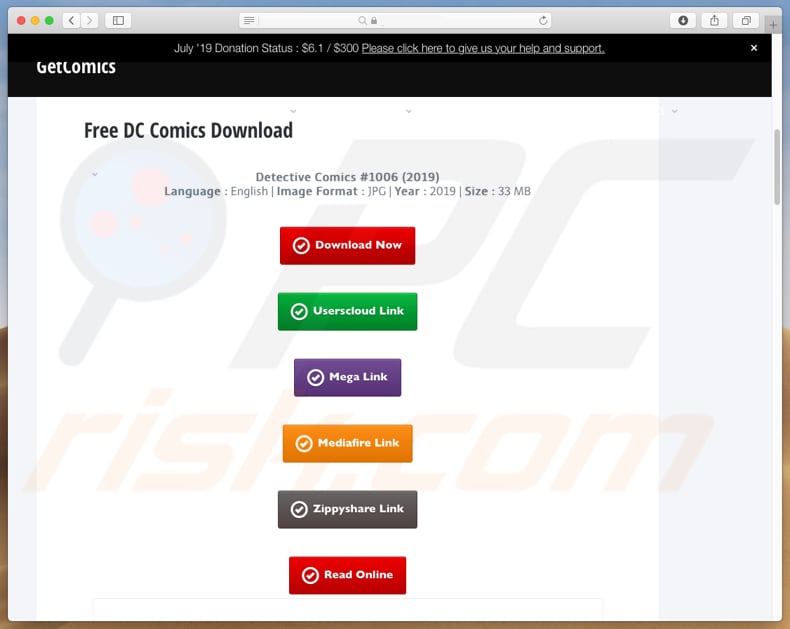
Lorsque l'installateur du faux Flash Player est lancé, CrescentCore vérifie s'il fonctionne sur une machine virtuelle (VM) et si un programme antivirus est installé sur le système d'exploitation. Il est connu qu'il n'infecte pas les ordinateurs s'il est lancé sur une machine virtuelle ou sur un système d'exploitation équipé d'un logiciel antivirus. Dans d'autres cas, il installe soit l'application Advanced Mac Cleaner susmentionnée sous MacOS, soit une application malveillante sous Safari. Cependant, il existe plus d'une version de CrescentCore, d'autres versions peuvent avoir un comportement différent. Il est à noter qu'Advanced Mac Cleaner est classé comme une application potentiellement indésirable (PUA) et qu'elle est promue par des sites Web trompeurs. Les applications de ce type ne doivent pas être considérées comme fiables. D'ailleurs, bien souvent elles ne sont pas libres, leurs développeurs les utilisent pour escroquer les gens de leur argent. Simplement dit, ces applications détectent les faux problèmes (erreurs fabriquées, virus, etc.) et encouragent les utilisateurs à les corriger/éliminer avec une version payante. De plus, CrescentCore peut être utilisé pour infiltrer les navigateurs avec des logiciels publicitaires, des pirates de navigateur et d'autres applications indésirables. Si elles sont installées, elles recueillent des données de navigation telles que les adresses IP, les géolocations, les URL des sites Web visités, les requêtes de recherche saisies, etc. En outre, certaines des applications installées peuvent être utilisées pour enregistrer des détails personnels. En général, toute l'information recueillie est utilisée à mauvais escient pour générer des revenus, ce qui signifie que les personnes qui ont des applications indésirables de ce type installées sur leur navigateur ou leur ordinateur peuvent avoir des problèmes de sécurité de navigation, de confidentialité, etc. Les logiciels publicitaires affichent des publicités qui mènent à des pages potentiellement malveillantes. Cependant, il arrive parfois que des publicités cliquées exécutent des scripts qui téléchargent/installent diverses applications non désirées. D'une manière ou d'une autre, il est fortement recommandé de ne pas avoir d'applications de ce type installées. Toutes les applications indésirables (y compris CrescentCore) doivent être supprimées dès que possible.
| Nom | Logiciel malveillant OSX/CrescentCore |
| Type de Menace | Logiciel malveillant Mac, virus Mac |
| Symptômes | Votre Mac est devenu plus lent que d'habitude, vous voyez des fenêtres publicitaires intempestives, vous êtes redirigé vers des sites Web louches, il y a des applications intempestives installées sur un navigateur et un ordinateur. |
| Méthodes de Distribution | Faux installateurs de lecteurs flash, téléchargements de fichiers torrent, sites web douteux |
| Dommages | Suivi de la navigation sur Internet (problèmes potentiels de confidentialité), affichage d'annonces indésirables, redirections vers des sites Web douteux, perte d'informations privées, infections informatiques |
| Suppression |
Pour éliminer d'éventuelles infections par des maliciels, analysez votre ordinateur avec un logiciel antivirus légitime. Nos chercheurs en sécurité recommandent d'utiliser Combo Cleaner. Téléchargez Combo CleanerUn scanner gratuit vérifie si votre ordinateur est infecté. Pour utiliser le produit complet, vous devez acheter une licence pour Combo Cleaner. 7 jours d’essai limité gratuit disponible. Combo Cleaner est détenu et exploité par RCS LT, la société mère de PCRisk. |
CrescentCore est similaire à un autre programme de ce type appelé Shlayer. Typiquement, les gens téléchargent et installent de telles applications involontairement - elles sont déguisées en d'autres programmes, dans ce cas la version mise à jour de Flash Player. Le problème, c'est qu'ils conduisent à des installations encore plus indésirables qui pourraient être à l'origine d'infections informatiques et d'autres problèmes tels que la vie privée, les questions de sécurité de navigation et ainsi de suite.
Comment les applications potentiellement indésirables se sont-elles installées sur mon ordinateur ?
Comme mentionné dans l'introduction, CrescentCore a proliféré grâce à un faux programme d'installation d'Adobe Flash Player qui devait mettre à jour la version actuellement installée. Cependant, au lieu de mettre à jour Flash Player, il installe CrescentCore qui installe alors encore plus d'applications indésirables. On sait que ce faux installateur est distribué par l'intermédiaire de sites Web douteux. Une des pages qui mène au téléchargement du fichier d'installation est une page qui offre de télécharger gratuitement DC comics. Cependant, les liens de téléchargement mènent en fait au téléchargement d'un faux programme d'installation d'Adobe Flash Player. Il est possible que CrescentCore soit distribué par le biais d'autres sites Web douteux ou de sources de téléchargement telles que les réseaux Peer-to-Peer (clients torrent, eMule, etc.).
Comment éviter l'installation d'applications potentiellement indésirables ?
Pour éviter les téléchargements et les installations de logiciels malveillants (ou d'autres logiciels indésirables), nous vous recommandons de ne pas utiliser de fausses mises à jour. De plus, il ne sert à rien de mettre à jour le Flash Player même avec une configuration légitime, il y a de plus en plus de pages qui n'utilisent plus Flash. De plus, il n'est pas recommandé d'ouvrir des pièces jointes (ou des liens) qui sont incluses dans les courriels reçus d'adresses inconnues et suspectes. Surtout si les courriels reçus ne sont pas pertinents. Téléchargez tous les logiciels à partir de sites Web officiels dignes de confiance. Il n'est pas recommandé d'utiliser d'autres outils tels que les téléchargeurs tiers, les réseaux Peer-to-Peer, les pages douteuses, etc. Activez correctement les programmes installés, ne contournez pas les activations avec divers outils de 'cracking'. Tout comme les fausses mises à jour, ils sont souvent conçus pour télécharger et installer des logiciels malveillants. De plus, il n'est pas recommandé d'utiliser des outils de 'craquage'. Nous vous conseillons également d'avoir installé un logiciel antivirus ou anti-logiciel espion de bonne réputation et d'analyser régulièrement le système d'exploitation avec lui. Si votre ordinateur est déjà infecté par des PUA, nous vous recommandons d'effectuer un scan avec Combo Cleaner Antivirus pour Windows pour les éliminer automatiquement.
Capture d'écran d'une fenêtre pop-up encourageant les utilisateurs à mettre à jour Flash Player avec un faux outil :
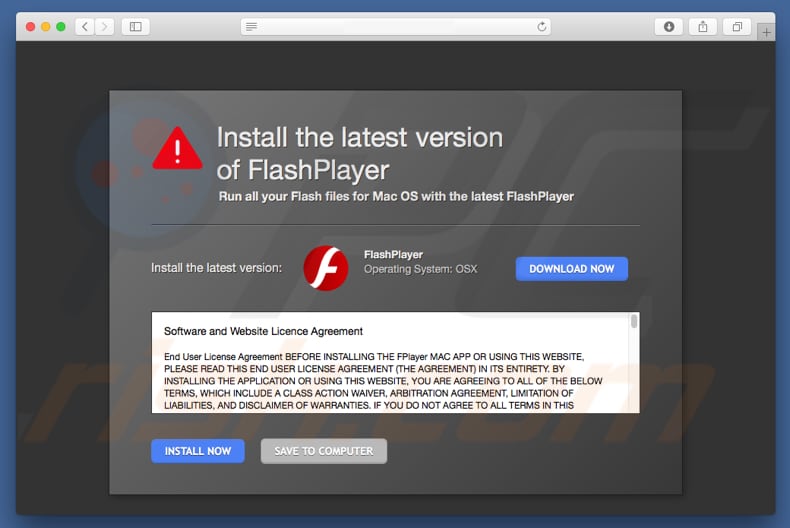
CrescentCore déguisé en installateur/mise à jour Adobe Flash Player :
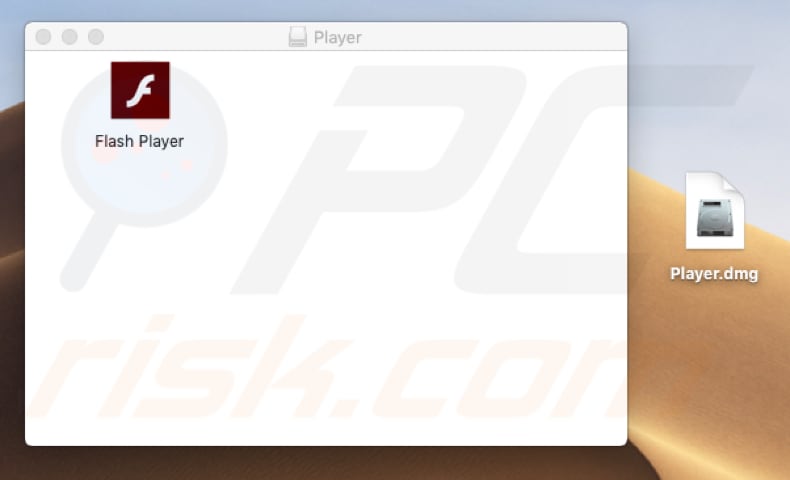
Suppression automatique et instantanée des maliciels :
La suppression manuelle des menaces peut être un processus long et compliqué qui nécessite des compétences informatiques avancées. Combo Cleaner est un outil professionnel de suppression automatique des maliciels qui est recommandé pour se débarrasser de ces derniers. Téléchargez-le en cliquant sur le bouton ci-dessous :
TÉLÉCHARGEZ Combo CleanerEn téléchargeant n'importe quel logiciel listé sur ce site web vous acceptez notre Politique de Confidentialité et nos Conditions d’Utilisation. Pour utiliser le produit complet, vous devez acheter une licence pour Combo Cleaner. 7 jours d’essai limité gratuit disponible. Combo Cleaner est détenu et exploité par RCS LT, la société mère de PCRisk.
Menu rapide :
- Qu'est-ce que CrescentCore?
- ETAPE 1. Supprimer les fichiers et dossiers liés au PUA d'OSX.
- ETAPE 2. Supprimer les extensions malhonnêtes de Safari.
- ETAPE 3. Supprimer les add-ons malhonnêtes de Google Chrome.
- ETAPE 4. Supprimer les plug-ins potentiellement indésirables de Mozilla Firefox.
Vidéo montrant comment supprimer les pirates de navigateur et les logiciels publicitaires d'un ordinateur Mac :
Suppression d'applications potentiellement indésirables :
Supprimez les applications potentiellement indésirables de votre dossier "Applications" :

Cliquez sur l'icône Finder. Dans la fenêtre du Finder, sélectionnez "Applications". Dans le dossier des applications, recherchez "MPlayerX", "NicePlayer" ou d'autres applications suspectes et faites-les glisser vers la Corbeille. Après avoir supprimé la ou les applications potentiellement indésirables qui sont à l'origine des publicités en ligne, scannez votre Mac à la recherche de tout composant indésirable restant.
TÉLÉCHARGEZ le programme de suppression des infections malveillantes
Combo Cleaner vérifie si votre ordinateur est infecté. Pour utiliser le produit complet, vous devez acheter une licence pour Combo Cleaner. 7 jours d’essai limité gratuit disponible. Combo Cleaner est détenu et exploité par RCS LT, la société mère de PCRisk.
Suppression des fichiers et dossiers reliés au logiciel malveillant osx/crescentcore:

Cliquer l'Icône Trouver, dans la barre des menus, choisissez Aller, et cliquer Aller au dossier...
 Rechercher les fichiers générés par le logiciel de publicité dans le dossier Library/LaunchAgents:
Rechercher les fichiers générés par le logiciel de publicité dans le dossier Library/LaunchAgents:

Dans la barre Aller au dossier... taper: Library/LaunchAgents
 Dans le dossier “LancerlesAgents”, recherché tous les fichiers suspects récemment ajoutés et déplacez-les dans la Corbeille. Exemples de fichiers générés par un logiciel de publicité- “installmac.AppRemoval.plist”, “myppes.download.plist”, “mykotlerino.ltvbit.plist”, “kuklorest.update.plist”, etc. Le logiciel de publicité installe habituellement plusieurs fichiers avec la même chaîne.
Dans le dossier “LancerlesAgents”, recherché tous les fichiers suspects récemment ajoutés et déplacez-les dans la Corbeille. Exemples de fichiers générés par un logiciel de publicité- “installmac.AppRemoval.plist”, “myppes.download.plist”, “mykotlerino.ltvbit.plist”, “kuklorest.update.plist”, etc. Le logiciel de publicité installe habituellement plusieurs fichiers avec la même chaîne.
 Rechercher les fichiers générés dans le dossier de /Library/Application Support :
Rechercher les fichiers générés dans le dossier de /Library/Application Support :

Dans la barreAller au dossier..., taper: /Library/Application Support
 Dans le dossier “Application Support” , rechercher tous les dossiers suspects récemment ajoutés. Par exemple, “MplayerX” or “NicePlayer”, et déplacer ces dossiers dans la Corbeille.
Dans le dossier “Application Support” , rechercher tous les dossiers suspects récemment ajoutés. Par exemple, “MplayerX” or “NicePlayer”, et déplacer ces dossiers dans la Corbeille.
 Rechercher les fichiers générés par le logiciel de publicité dans le dossier ~/Library/LaunchAgents:
Rechercher les fichiers générés par le logiciel de publicité dans le dossier ~/Library/LaunchAgents:

Dans la barre Aller au dossier, taper : ~/Library/LaunchAgents

Dans le dossier “LancerlesAgents”, recherché tous les fichiers suspects récemment ajoutés et déplacez-les dans la Corbeille. Exemples de fichiers générés par un logiciel de publicité- “installmac.AppRemoval.plist”, “myppes.download.plist”, “mykotlerino.ltvbit.plist”, “kuklorest.update.plist”, etc. Le logiciel de publicité installe habituellement plusieurs fichiers avec la même chaîne.
 Rechercher les fichiers générés par le logiciel de publicité dans le dossier /Library/LaunchDaemons:
Rechercher les fichiers générés par le logiciel de publicité dans le dossier /Library/LaunchDaemons:
 Dans la barre Aller au dossier, taper : /Library/LaunchDaemons
Dans la barre Aller au dossier, taper : /Library/LaunchDaemons
 Dans le dossier “LaunchDaemons” , rechercher tous les fichiers suspects récemment ajoutés . Par exemple, “com.aoudad.net-preferences.plist”, “com.myppes.net-preferences.plist”, "com.kuklorest.net-preferences.plist”, “com.avickUpd.plist”, etc., et déplacez-les dans la Corbeille.
Dans le dossier “LaunchDaemons” , rechercher tous les fichiers suspects récemment ajoutés . Par exemple, “com.aoudad.net-preferences.plist”, “com.myppes.net-preferences.plist”, "com.kuklorest.net-preferences.plist”, “com.avickUpd.plist”, etc., et déplacez-les dans la Corbeille.
 Scanner votre Mac avec Combo Cleaner:
Scanner votre Mac avec Combo Cleaner:
Si vous avez suivi toutes les étapes dans le bon ordre votre Mac devrait être libre de toutes infections. Pour être sûr que votre système n’est pas infecté exécuté un scan avec l’antivirus Combo Cleaner. Télécharger ICI. Après avoir téléchargé le fichier double cliqué sur combocleaner.dmg installer, dans la fenêtre ouverte glisser et déposer l’icône Combo Cleaner sur le dessus de l’icône Applications. Maintenant ouvrez votre launchpad et cliquer sur l’icône Combo Cleaner. Attendez jusqu’à Combo Cleaner mette à jour sa banque de données de définition de virus et cliquer sur le bouton 'Démarrez Combo Cleaner'.

Combo Cleaner scanner votre Mac à la recherche d’infections de logiciels malveillants. Si le scan de l’antivirus affiche 'aucune menace trouvée' – cela signifie que vous pouvez continuez avec le guide de suppression, autrement il est recommandé de supprimer toute infection avant de continuer.

Après avoir supprimé les fichiers et les dossiers générés par le logiciel de publicité, continuer pour supprimer les extensions escrocs de vos navigateurs internet.
Suppression du logiciel malveillant osx/crescentcore dans les navigateurs Internet :
 Suppression des extensions malicieuses dans Safari:
Suppression des extensions malicieuses dans Safari:
Suppression des extensions reliées à logiciel malveillant osx/crescentcore dans Safari :

Ouvrez le navigateur Safari. Dans la barre menu, sélectionner "Safari" et cliquer "Préférences...".

Dans la fenêtre préférences, sélectionner "Extensions" et rechercher tous les extensions suspectes récemment installées. Quand vous l'avez trouvée, cliquer le bouton "Désinstaller" à côté de celle (s)-ci. Noter que vous pouvez désinstaller de façon sécuritaire les extensions dans vote navigateur Safari - aucune n'est cruciale au fonctionnement normal du navigateur.
- Si vous continuez à avoir des problèmes avec les redirections du navigateur et des publicités indésirables - Restaurer Safari.
 Supprimer les plug-ins malicieux dans Mozilla Firefox:
Supprimer les plug-ins malicieux dans Mozilla Firefox:
Supprimer les ajouts reliés à logiciel malveillant osx/crescentcore dans Mozilla Firefox :

Ouvrez votre navigateur Mozilla Firefox. Dans le coin supérieur droit de l'écran, cliquer le bouton "Ouvrir le Menu" (trois lignes horizontales). Dans le menu ouvert, choisissez "Ajouts".

Choisissez l'onglet "Extensions" et rechercher tous les ajouts suspects récemment installés. Quand vous l'avez trouvée, cliquer le bouton "Supprimer" à côté de celui (ceux)-ci. Noter que vous pouvez désinstaller de façon sécuritaire toutes les extensions dans vote navigateur Mozilla Firefox - aucune n'est cruciale au fonctionnement normal du navigateur.
- Si vous continuez à avoir des problèmes avec les redirections du navigateur et des publicités indésirables - Restaurer Mozilla Firefox.
 Suppression des extensions malicieuses dans Google Chrome :
Suppression des extensions malicieuses dans Google Chrome :
Suppression des ajouts reliés à logiciel malveillant osx/crescentcore dans Google Chrome :

Ouvrez Google Chrome et cliquer le bouton "menu Chrome" (trois lignes horizontales) localisé dans le coin supérieur droit de la fenêtre du navigateur. À partir du menu déroulant, cliquer "Plus d'outils" et sélectionner "Extensions".

Dans la fenêtre "Extensions" et rechercher tous les ajouts suspects récemment installés. Quand vous l'avez trouvée, cliquer le bouton "Corbeille" à côté de celui (ceux)-ci. Noter que vous pouvez désinstaller de façon sécuritaire toutes les extensions dans vote navigateur Safari - aucune n'est cruciale au fonctionnement normal du navigateur.
- Si vous continuez à avoir des problèmes avec les redirections du navigateur et des publicités indésirables - Restaurer Google Chrome.
Partager:

Tomas Meskauskas
Chercheur expert en sécurité, analyste professionnel en logiciels malveillants
Je suis passionné par la sécurité informatique et la technologie. J'ai une expérience de plus de 10 ans dans diverses entreprises liées à la résolution de problèmes techniques informatiques et à la sécurité Internet. Je travaille comme auteur et éditeur pour PCrisk depuis 2010. Suivez-moi sur Twitter et LinkedIn pour rester informé des dernières menaces de sécurité en ligne.
Le portail de sécurité PCrisk est proposé par la société RCS LT.
Des chercheurs en sécurité ont uni leurs forces pour sensibiliser les utilisateurs d'ordinateurs aux dernières menaces en matière de sécurité en ligne. Plus d'informations sur la société RCS LT.
Nos guides de suppression des logiciels malveillants sont gratuits. Cependant, si vous souhaitez nous soutenir, vous pouvez nous envoyer un don.
Faire un donLe portail de sécurité PCrisk est proposé par la société RCS LT.
Des chercheurs en sécurité ont uni leurs forces pour sensibiliser les utilisateurs d'ordinateurs aux dernières menaces en matière de sécurité en ligne. Plus d'informations sur la société RCS LT.
Nos guides de suppression des logiciels malveillants sont gratuits. Cependant, si vous souhaitez nous soutenir, vous pouvez nous envoyer un don.
Faire un don
▼ Montrer la discussion